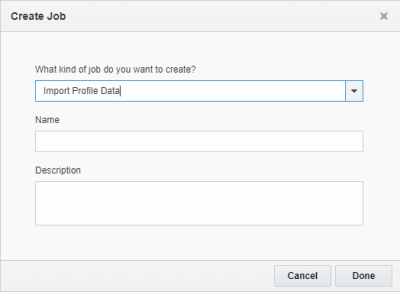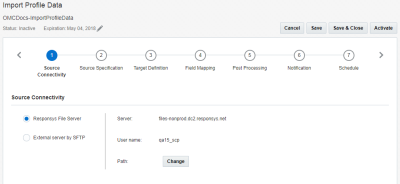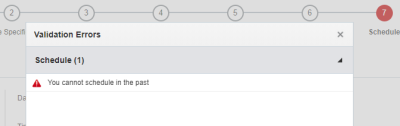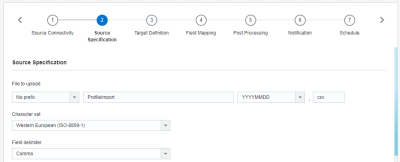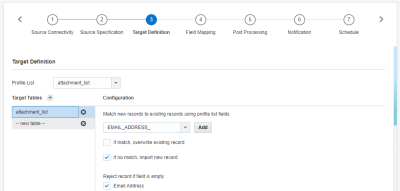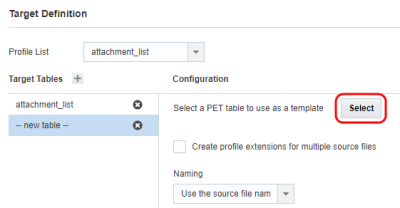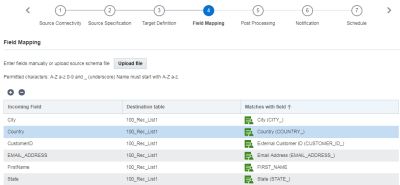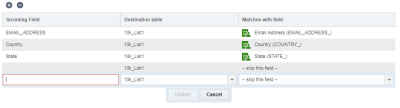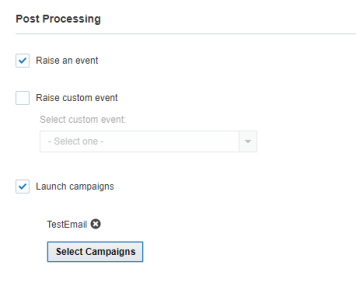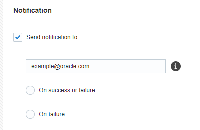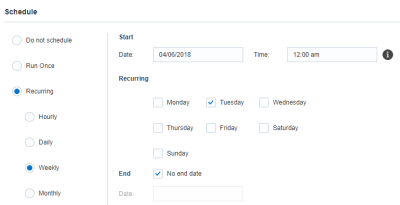Импорт данных профиля
Важно! Этот раздел предназначен для пользователей последней версии Connect. Если учетная запись все еще использует Classic Connect, выгрузите руководство пользователя Classic Connect.
См. видео для получения дополнительные сведений.
Connect можно использовать для импорта данных в список профилей или таблицу расширений профилей (PET) в Oracle Responsys.
После запуска задания импорта файл загрузки архивируется на сервере. Если задание выполняется успешно, файл загрузки удаляется. Если задание выполнить не удается, файл загрузки удаляется только в следующих случаях:
- Файл пуст
- Файл имеет проблемы с данными, такие как недопустимый формат данных
- Файл загрузки и файл количества содержат разное число записей.
Примечание. Connect импортирует данные как в список профилей, так и в его таблицы расширений профилей. Classic Connect поддерживает только данные списков.
Чтобы создать задание импорта данных профилей:
- Щелкните
 Данные на боковой панели навигации и выберите Connect.
Данные на боковой панели навигации и выберите Connect. - Щелкните Создание задания на странице управления Connect.
- Выберите Импорт данных профиля в раскрывающемся списке и укажите имя и описание задания импорта.
Имена заданий могут содержать не более 100 символов и должны включать только следующие символы: A–Z a–z 0–9 пробел ! - = @ _ [ ] { }
- Нажмите Готово.
Будет открыт мастер Connect. Эти шаги можно выполнять шаги в любом порядке, а также можно сохранить изменения и продолжить их позже.
- Выполните шаги:
- После настройки всех этих шагов щелкните Сохранить. Чтобы сохранить и активировать задание, щелкните Активация.
Важно! Перед сохранением или активацией задания необходимо указать окончание срока действия либо указать, что задание не имеет срока действия. Чтобы указать окончание срока действия, можно щелкнуть Изменить
 рядом с элементом Окончание срока. По истечении срока действия задания оно удаляется и не может быть восстановлено. Дополнительные сведения об управлении окончанием срока действия.
рядом с элементом Окончание срока. По истечении срока действия задания оно удаляется и не может быть восстановлено. Дополнительные сведения об управлении окончанием срока действия.
После завершения:
- После сохранения задания можно использовать страницу управления Connect для управления заданием. Дополнительные сведения об управлении заданиями.
- Во время сохранения задания Connect может вернуть сообщение об ошибках. Щелкните Показать ошибки, чтобы просмотреть ошибки и быстро перейти на страницу, которую необходимо исправить. Перед активацией задания необходимо устранить все ошибки.
Шаг 1. Возможность соединения с источником
На этом шаге предоставляются спецификации файлового сервера для получения исходного файла.
Выберите один из следующих вариантов:
- Файловый сервер Responsys: задания Connect могут импортировать данные через файловый сервер Responsys SCP (протокол защищенного копирования) учетной записи. Эта учетная запись включает три каталога: каталог загрузки, каталог выгрузки и каталог архива.
Важно! Ваши ИТ-специалисты совместно со службой поддержки Responsys должны определить пару ключей SSH-2 (открытый/закрытый), если это еще не сделано. Это гарантирует безопасный доступ к учетной записи SCP с использованием клиента SSH/SCP. Также можно создавать собственные каталоги, используя клиент SSH (Secure Shell).
- Если выбран этот параметр, нажмите кнопку "Изменить", чтобы указать каталог, в котором находятся файлы.
- Внешний сервер по SFTP — если выбран этот параметр, введите следующие сведения:
- Имя хоста — выберите имя хоста в раскрывающемся списке.
- Путь к каталогу: — введите путь к указанному каталогу.
- Имя пользователя — введите имя пользователя для доступа к SFTP-соединению.
- Аутентификация — в зависимости от настроек сервера выберите Пароль или Ключ.
Если это первое задание, использующее авторизацию по ключу, щелкните Доступ к информации ключа или ее создание и введите свой адрес электронной почты. На этот адрес будут отправлены сведения об открытом ключе, а также инструкции по его добавлению в учетную запись SFTP. После установки открытого ключа нажмите кнопку "Проверка подключения", чтобы удостовериться в работоспособности конфигурации подключения SFTP.
Совет. Для получения дополнительных сведений об аутентификации по ключу см. раздел Выбор, импорт и создание открытых ключей.
Шаг 2. Характеристики источника
На этом шаге вводятся сведения об импортируемом файле.
- Файл для загрузки — полное имя и расширение импортируемого файла. К началу или концу имени файла можно присоединить дату создания файла.
- Набор символов — используемый в файле набор символов. Если файл содержит смайлики, необходимо выбрать Unicode (UTF-8) в качестве набора символов.
- Разделитель полей — разделитель для разделения полей (столбцов) в файле.
- Поля заключены в – укажите, следует ли заключать текстовые столбцы и значения в одинарные или двойные кавычки.
- Формат даты — выберите формат даты импортируемого файла. Сведения о поддерживаемых форматах дат см. в разделе Поддерживаемые форматы даты в Connect.
- Первая строка содержит имена столбцов — установите этот флажок, если первая строка содержит имена полей.
- Файл зашифрован с помощью ключа PGP/GPG — установите этот флажок, если файл зашифрован с помощью ключа и должен быть расшифрован перед загрузкой.
- Файл подписан с помощью ключа PGP/GPG — установите этот флажок, если файл подписан с помощью ключа.
- Файл для подтверждения ожидаемого числа записей — можно установить этот флажок и указать файл, используемый для сравнения количества записей с количеством импортированных записей. Например, если ожидаемое количество записей в этом файле равно 300, но импортированный файл содержит только 100 записей, будет отмечена ошибка передачи, и процесс отправки будет отменен.
Шаг 3. Определение конечной таблицы
На этом шаге следует выбрать список профилей и таблицу расширений профилей (PET) для импорта данных.
Примечание. Также необходимо выбрать конечные таблицы при отображении полей на шаге 4.
Чтобы добавить определение конечной таблицы:
- На шаге Целевое определение выберите список профилей или PET в списке профилей при отображении запроса или если необходимо использовать другой список, отличный от выбранного. Это список для импорта.
- Если целевой список имеет связанный список каналов приложений с PET, вы можете импортировать данные в PET списка каналов приложений. Для этого установите флажок Использовать список каналов приложений.
- Укажите целевую таблицу для импорта данных.
- Щелкните + и выберите таблицу для импорта данных. При импорте в PET можно выбрать только одну таблицу. В случае импорта в список можно импортировать в список и одну PET.
Если используется список каналов приложений, в списке целевых таблиц отображаются только PET из этого списка. В противном случае список целевых таблиц включает список профилей и все связанные с ним PET.
Совет. Можно создать новую PET, используя существующую в качестве шаблона. См.
Укажите параметры для целевой таблицы.
 Для списков
Для списков Сопоставление новых записей с существующими записями при помощи полей списка профилей. Выберите поле списка, чтобы использовать для сопоставления новых записей с существующими записями, например RIID_.
При совпадении следует перезаписать существующую запись. Установите этот флажок для замены существующих записей при совпадении записи. Если этот флажок не установлен, входящая запись игнорируется.
Импортировать новую запись при отсутствии совпадений. Установите этот флажок для импорта записей при отсутствии совпадений. Если этот флажок не установлен, входящая запись игнорируется.
Отклонить запись, если поле пустое. Установите соответствующий флажок, если записи с пустыми значениями адреса электронной почты или мобильного телефона следует отклонять.
Статус разрешений по умолчанию для вновь добавленного канала. Выберите статус разрешения по умолчанию для нового добавленного канала – согласие или отказ.
Значения статуса "Согласие на участие"/"Отказ от рассылки" в исходном файле. Укажите значение статуса "Согласие на участие"/"Отказ от рассылки", используемое в исходном файле.
Значения формата электронной почты во входящем файле. В исходном файле выберите значения формата электронной почты, H для HTML и T для текста. Формат загрузки номера мобильного телефона. В исходном файле выберите формат номера мобильного телефона. Connect проверяет формат входящих номеров мобильных телефонов на соответствие формату, выбранному для учетной записи. Формат, который выбран здесь, переопределяет настройку учетной записи для этого задания.
Включить фильтрацию по последней загрузке этого имени. Установите этот флажок, чтобы включить фильтрацию по последней загрузке с таким же именем. Примечание. Если флажок установлен, то, используя Конструктор фильтров, можно задать критерии для выбора клиентов в данной загрузке, которых следует включить в число адресатов кампании или экспортировать в CSV-файл.
 Для PET
Для PET Удалять все записи перед вставкой новых. Установите этот флажок для замены существующих записей таблицы новыми загруженными записями.
Сопоставление новых записей с существующими записями при помощи полей списка профилей. Выберите поле списка, чтобы использовать для сопоставления новых записей с существующими записями, например RIID_.
При совпадении следует перезаписать существующую запись. Установите этот флажок для замены существующих записей при совпадении записи. Если этот флажок не установлен, входящая запись игнорируется.
Импортировать новую запись при отсутствии совпадений. Установите этот флажок для импорта записей при отсутствии совпадений. Если этот флажок не установлен, входящая запись игнорируется.
Исходный файл содержит окончательные данные выбора целей и персонализации. Установите этот флажок для использования данных из внешних кампаний без объединения с существующими записями.
Включить записи отказов от вступления. Для внешних кампаний установите этот флажок для отправки сообщений отказавшимся от рассылки пользователям только для транзакционных сообщений.
- Щелкните + и выберите таблицу для импорта данных. При импорте в PET можно выбрать только одну таблицу. В случае импорта в список можно импортировать в список и одну PET.
Создание PET
Создание новой PET для импорта данных. При создании новой таблицы она будет иметь тот же макет столбцов, который используется в качестве шаблона. Можно указать другие параметры для нового файла.
Чтобы создать новую PET для импорта данных:
- На шаге Целевое определение выберите список профилей или PET в списке профилей при отображении запроса или если необходимо использовать другой список, отличный от выбранного. Это список для импорта.
- Щелкните +. В диалоговом окне Выбор целевых таблиц щелкните Создание таблицы.
Новая таблица будет добавлена в список целевых таблиц.
- Щелкните новую таблицу в списке Целевые таблицы.
- В разделе Конфигурация щелкните Выбрать и выберите таблицу для использования в качестве шаблона.
-
В разделе Конфигурация укажите следующие параметры:
- Создание расширений профиля для нескольких исходных файлов. Установите этот флажок для создания одной PET для каждого исходного файла.
- Именование. Укажите, следует ли использовать имя исходной таблицы или указать другое имя для новой таблицы.
- Папка. Выберите папку для новой таблицы при отображении соответствующего запроса или если необходимо использовать другую папку.
- Установка срока истечения действия. Укажите количество дней, по прошествии которых истекает срок действия таблицы. Таблица будет автоматически удалена в Connect по истечении этого срока.
- Сопоставление новых записей с существующими записями при помощи полей списка профилей. Выберите поля, используемые для сопоставления новых записей с существующими записями. Для сопоставления по двум полям щелкните "Добавить" для добавления второго поля.
- При совпадении следует перезаписать существующую запись. Установите этот флажок для замены существующих записей при совпадении записи. Если этот флажок не установлен, входящая запись игнорируется.
- Импортировать новую запись при отсутствии совпадений. Установите этот флажок для импорта записей при отсутствии совпадений. Если этот флажок не установлен, входящая запись игнорируется.
- Исходный файл содержит окончательные данные выбора целей и персонализации. Установите этот флажок для использования данных из внешних кампаний без объединения с существующими записями.
- Включить записи отказов от вступления. Для внешних кампаний установите этот флажок для отправки сообщений отказавшимся от рассылки пользователям только для транзакционных сообщений.
Шаг 4. Отображение полей
На этом шаге столбцы из исходного файла отображаются в поля конечного списка профилей или PET. Отображение полей указывает, какие столбцы и поля соответствуют друг другу.
Поля можно отображать вручную или использовать файл загрузки для отображения.
Обратите внимание на следующее:
- Длинные имена полей усекаются до 30 символов.
- Имена полей должны начинаться с буквы или цифры и могут содержать только буквы, цифры и символ подчеркивания (_).
- Первоначально имена полей вводятся без учета регистра символов, но позже они преобразуются в имена, состоящие только из прописных букв.
- Если в результате каких-либо изменений появляются дубликаты имен полей, их необходимо изменять вручную.
- Все имена системных полей (определенные и зарезервированные в Oracle Responsys) заканчиваются символом подчеркивания, например EMAIL_ADDRESS_. Рекомендация: имена загружаемых полей не должны заканчиваться символом подчеркивания, поскольку такие имена зарезервированы для системных полей.
- По возможности сопоставляйте поля входящих данных с похожими именами существующих полей, например поле CUST_ID с полем CUSTOMER_ID_.
Более подробные сведения о требованиях к типам данных и именам полей см. в разделе Типы данных и имена полей.
Чтобы загрузить файл отображения;
- На шаге Отображение полей нажмите Загрузить файл.
- Выберите файл отображения и заполните сведения.
- Разделитель полей – выберите разделитель столбцов для загружаемого файла (обычно это знак табуляции или запятая).
- Поля заключены в – укажите, следует ли заключать текстовые столбцы и значения в одинарные или двойные кавычки.
- Первая строка содержит имена столбцов — установите этот флажок, если первая строка содержит имена полей.
Чтобы отобразить поля:
- На шаге Отображение полей нажмите Добавление +.
- Убедитесь, что также выбрали конечную таблицу для этого поля.
- Укажите поле входящих данных и соответствующее ему поле. Если не требуется сопоставлять поле, выберите Пропустить это поле.
- Нажмите Обновить.
Примечание. Чтобы обновить список профилей, выберите поле сопоставления в разделе "Список профилей". Для обновления PET выберите поле сопоставления в разделе расширения профиля. Например, для сопоставления CUSTOMER_ID_ и в списке профилей, и в PET, выберите 1, затем 2.
Шаг 5. Заключительная обработка
На этом шаге выбираются действия, которые требуется выполнить после успешного запуска задания.
- Запустить событие — установите этот флажок, чтобы сделать завершенные задания доступными для Program. Если флажок установлен, задание будет доступным в Program как событие Connect.
- Запустить пользовательское событие — установите этот флажок, чтобы запустить указанное пользовательское событие после успешного завершения задания. Событие, которое нужно запустить, выбирается в раскрывающемся списке Выбор пользовательского события.
- Запустить кампании — установите этот флажок, чтобы запустить выбранные кампании после успешного завершения задания. Можно выбрать до 40 кампаний. Чтобы получать уведомления о ходе выполнения запусков кампаний, убедитесь, что в настройках каждой кампании указан один или несколько адресов электронной почты для получения уведомлений о ходе выполнения.
Шаг 6. Уведомление
На этом шаге настраиваются уведомления по электронной почте для задания. Можно выбрать отправку уведомлений после успешного или неудачного выполнения задания.
Шаг 7. Планирование
На этом шаге выполняется планирование задания. Можно задать выполнение задания в определенный день и время или по регулярному графику. Чтобы запустить задание по требованию, используйте параметр Не планировать.
ВНИМАНИЕ! Во избежание проблем, связанных с високосными годами и месяцами, насчитывающими 31 день, не следует планировать ежемесячно выполняемое задание на 29-е, 30-е или 31-е число месяца. Можно запланировать выполнение задания на день недели, который является последним в месяце, например, на последнюю пятницу месяца.
Задавая время начала выполнения задания, выберите один из четырех интервалов часа: 0–14, 15–29, 30–44, 45–59. Для каждого планируемого задания минута выбирается автоматически случайным образом (например, 12 в сегменте 0-14). Этим обеспечивается более равномерное распределение моментов начала выполнения заданий.
Задания начинают выполняться в случайное время в пределах выбранного интервала. Если попытаться настроить новое задание в интервале, включающем текущее время, может быть выдано сообщение об ошибке, в котором говорится, что выбрано прошедшее время. Поэтому рекомендуется выбрать временной интервал после текущего временного интервала.